Helaian Google adalah aplikasi berasaskan web percuma dan alternatif yang popular untuk Microsoft Excel. Alat ini memungkinkan untuk membuat, mengemas kini, dan mengubah hamparan dengan mudah. Ia berfungsi sebagai alat kolaborasi yang sangat baik yang membolehkan anda menambah seberapa banyak orang yang anda mahukan dan mengedit Helaian Google dengan orang lain pada masa yang sama. Alat dalam talian membolehkan anda bekerja bersama dalam masa nyata dalam projek dalam hamparan yang sama tanpa mengira di mana sahaja anda berada. Untuk berkolaborasi di Google Spreadsheet, seseorang hanya perlu mengklik butang Share dan di sana anda membenarkan rakan, rakan, atau keluarga anda mengedit spreadsheet.
Semasa mengerjakan Google Spreadsheet yang dikongsi, anda mungkin mahu pengguna lain memasukkan data terhad hanya dalam selnya. Untuk mengelakkan orang lain memasukkan nilai yang salah dalam sel, anda mungkin ingin menambahkan elemen kawalan grafik seperti menu lungsur turun yang serupa dengan kotak senarai yang membolehkan orang memasukkan hanya nilai-nilai yang tersedia dari senarai tertentu. Selain itu, senarai drop-down berfungsi sebagai kaedah pintar dan lebih cekap untuk memasukkan data.
Yang dikatakan, senarai drop-down atau menu pulldown adalah cara yang diperkemas untuk memastikan bahawa orang hanya mengisi nilai ke dalam sel anda dengan cara yang sama seperti yang anda harapkan. Seperti Excel, Helaian Google membolehkan anda membuat menu lungsur ke Lembaran anda dengan mudah. Selain itu, ia membolehkan anda membuat sebahagian perubahan pada senarai drop-down sekiranya anda ingin mengubah senarai pilihan dalam sel. Dalam artikel ini, kami menerangkan secara terperinci cara membuat menu lungsur di Helaian Google dan mengubahnya.
Buat menu lungsur di Helaian Google
Lancarkan Helaian Google
Buka spreadsheet baru atau buka fail spreadsheet yang ada.
Pilih sel di mana anda ingin membuat senarai drop-down. Anda juga boleh memilih sekumpulan sel, keseluruhan lajur, atau satu baris.
Navigasi ke Helaian menu dan klik pada pilihan Data.

Pilih Pengesahan Data dari menu lungsur turun. Tetingkap Pengesahan Data muncul dengan beberapa pilihan untuk disesuaikan.
Medan pertama di tetingkap Pengesahan Data adalah Julat sel yang diisi secara automatik berdasarkan sel yang dipilih. Anda boleh mengubah julat menjadi nilai baru dengan hanya mengklik ikon meja di medan Selisih.

Medan kedua di tetingkap Pengesahan Data adalah Kriteria yang mempunyai senarai pelbagai pilihan dalam menu lungsur sendiri. Kriteria mengandungi pilihan seperti Senaraikan dari pelbagai, Senarai item, Nombor, Teks, dan Tarikh.

- Senarai dari julat: Pilihan ini membolehkan anda membuat senarai nilai yang telah diambil dari helaian yang berlainan atau senarai nilai dari sel yang berlainan pada helaian yang sama.
- Senarai item: Ini membolehkan kita membuat senarai nilai teks. Mereka dimasukkan dalam bidang edit yang dipisahkan dengan koma.
- Nombor: Pilihan ini tidak membuat senarai drop-down sebaliknya memastikan bahawa entri ke menu drop-down berada dalam julat angka tertentu.
- Teks: Pilihan ini tidak membuat senarai drop-down sebaliknya memastikan bahawa entri dalam format teks yang betul.
- Tarikh: Pilihan ini tidak membuat senarai drop-down sebaliknya memastikan sama ada tarikh yang dimasukkan adalah sah atau berada dalam julat tertentu.
- Formula Kustom adalah: Pilihan ini tidak membuat senarai drop-down sebaliknya memastikan sel yang dipilih menggunakan formula yang ditentukan pengguna.
Setelah data yang dimasukkan dalam daftar dimasukkan, pilih pilihan Tunjukkan senarai juntai bawah dalam sel. Memilih pilihan ini memastikan bahawa nilai muncul di sel.
Anda juga dapat memilih apa yang harus dilakukan ketika seseorang memasukkan data yang tidak valid yang tidak ada dalam daftar dengan memilih pilihan dengan tombol radio. Anda boleh memilih untuk memilikinya Tunjukkan amaran pilihan atau Tolak input pilihan pada data yang tidak sah. The Tolak Input pilihan tidak membenarkan anda memasukkan nilai yang tidak terdapat dalam senarai drop-down anda. Selain itu, Tunjukkan amaran pilihan membolehkan anda memasukkan data tidak sah yang tidak ada dalam senarai anda tetapi memaparkan mesej amaran dalam helaian.

Pilihan terakhir di tetingkap tetapan adalah Penampilan. Pilihan ini memberi petunjuk kepada pengguna mengenai nilai atau data apa yang dapat mereka masukkan dalam sel. Untuk mengaktifkan pembantu ini, pilih pilihan Tunjukkan teks bantuan pengesahan di sebelah medan Penampilan. Setelah anda memilih pilihan, taipkan arahan yang ingin memberi orang tentang nilai apa yang dapat mereka pilih dalam julat sel.
Klik Jimat untuk menerapkan perubahan.
Edit senarai juntai bawah di Helaian Google
Untuk menambahkan lebih banyak nilai ke dalam senarai atau membuang item dari menu drop-down ikuti langkah-langkah di bawah
Navigasi ke Data dan pilih Pengesahan data dari menu lungsur turun.

Pilih sel dan ubah item dalam entri.
Klik Jimat untuk menerapkan perubahan.
Itu sahaja.
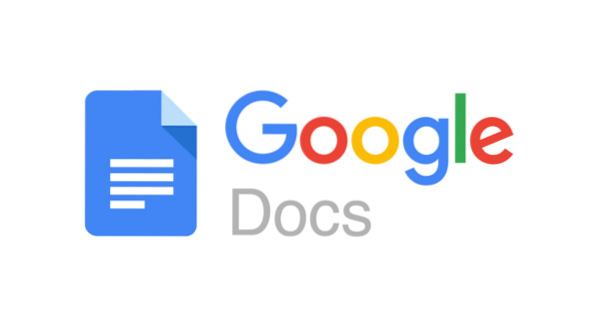
 Phenquestions
Phenquestions


